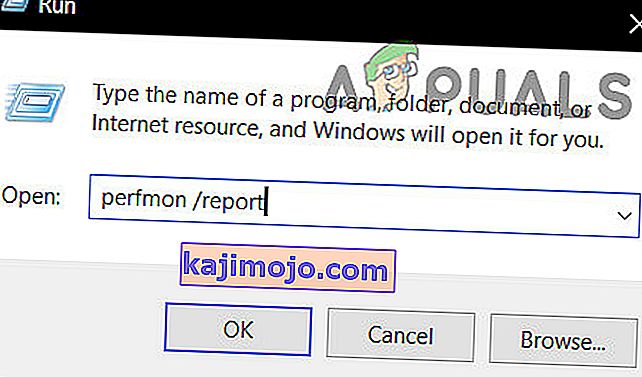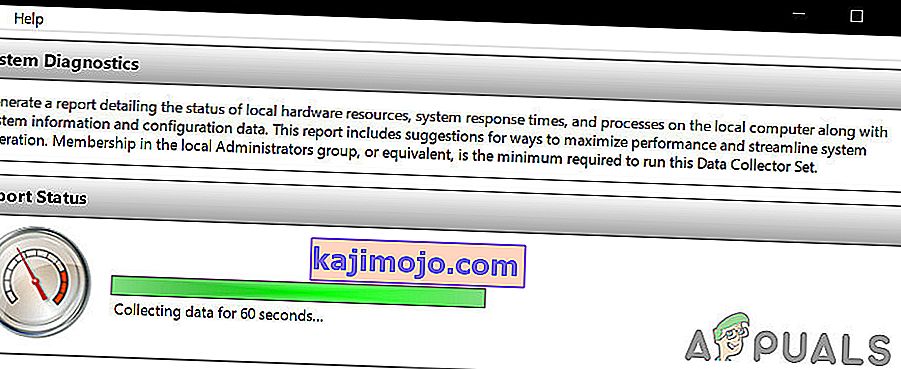Đo điểm chuẩn cung cấp cho bạn một cái nhìn tổng quan được xác định rõ ràng về các phần bên trong trên PC của bạn. Điều khá quan trọng là phải biết mọi thứ về PC của bạn: hiệu suất ổ cứng, dung lượng RAM, tốc độ bộ xử lý, hiệu suất GPU, v.v. Cho dù bạn đang ép xung máy tính của mình hay so sánh với máy tính khác, điểm chuẩn có thể giúp bạn chuyển hiệu suất máy tính của mình thành các con số.
Có một loạt các ứng dụng đo điểm chuẩn cho hệ sinh thái Windows, hầu hết đều miễn phí. Trước khi sử dụng bất kỳ phần mềm đo điểm chuẩn nào được liệt kê trong bài viết này, hãy đảm bảo rằng không có gì khác đang chạy trên máy tính của bạn. Việc chạy các ứng dụng và quy trình của người dùng có thể làm chậm điểm chuẩn và thay đổi kết quả. Trong bài viết này, chúng tôi sẽ xem xét một số ứng dụng phần mềm đo điểm chuẩn mà bạn có thể sử dụng để kiểm tra hiệu suất của PC Windows của mình.
Phương pháp 1: Sử dụng Màn hình Hiệu suất
Mọi bản phân phối Windows đều có công cụ chẩn đoán tích hợp sẵn tiện dụng này. Bạn có thể sử dụng Performance Monitor để xem hiệu suất theo thời gian thực hoặc từ tệp nhật ký. Bạn cũng có thể định cấu hình cách kết quả được xuất ra để bạn có thể phân tích kết quả.
- Nhấn phím Windows + R trên bàn phím và nhập “ perfmon / report ”.
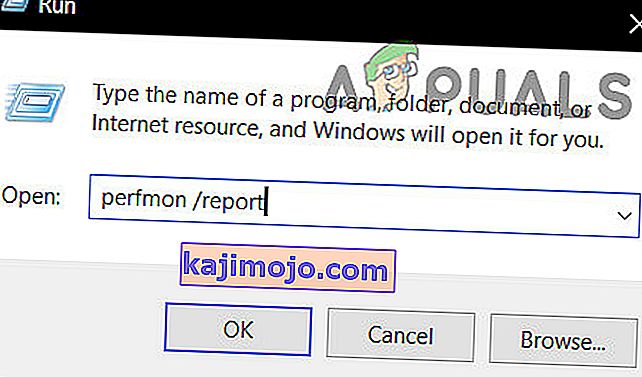
- Một cửa sổ sẽ mở ra với thông báo “ thu thập dữ liệu ” trong 60 giây tiếp theo.
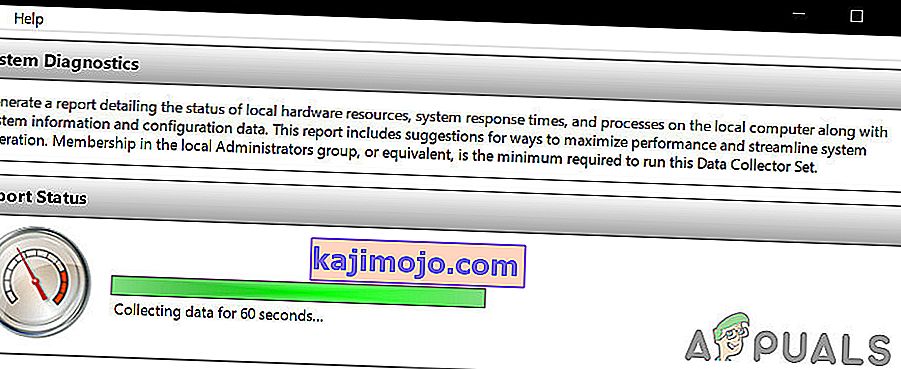
Trong tab Kết quả Chẩn đoán, bạn sẽ tìm thấy các phần phụ sau:
Cảnh báo: Phần này xuất hiện nếu có bất kỳ cảnh báo nào về sự cố máy tính đang gặp phải. Nó cung cấp các liên kết liên quan để biết thêm thông tin về tình huống và cách giải quyết nó.
Thông tin: Cung cấp thêm một số thông tin về bộ xử lý, card mạng, v.v.
Kiểm tra hệ thống cơ bản: Phần này hiển thị cho bạn thông tin liên quan đến Hệ điều hành, Đĩa, Trung tâm bảo mật, Dịch vụ hệ thống, Phần cứng và Trình điều khiển.
Tổng quan về tài nguyên: Phần này sẽ cung cấp cho bạn cái nhìn tổng quan về các phần chính của hệ thống bao gồm CPU, Đĩa, Bộ nhớ và Mạng. Nó sử dụng đèn màu đỏ, màu hổ phách hoặc màu xanh lá cây để chỉ ra mức độ nghiêm trọng của vấn đề và cung cấp thông tin chi tiết về tình trạng hiện tại của hệ thống.
Có một số báo cáo khác có sẵn từ Màn hình hiệu suất cung cấp thông tin nâng cao. Bạn có thể mất thời gian để đọc chúng nhưng nếu không thể, kết quả chẩn đoán sẽ chỉ cung cấp cho bạn thông tin bạn cần.

Phương pháp 2: Sử dụng Prime95
Prime95 là một công cụ phổ biến trong giới ép xung để kiểm tra độ căng của CPU và đo điểm chuẩn. Nó có tính năng kiểm tra tra tấn và mô-đun điểm chuẩn.
- Tải xuống Prime95 , giải nén tệp zip và sau đó khởi chạy Prime95.exe
- Nhấp vào nút “ Just Stress Testing ” để bỏ qua việc tạo tài khoản.
- Trên màn hình tiếp theo nếu nhấp vào “ Hủy bỏ ” để thoát khỏi Chế độ Kiểm tra Tra tấn.
- Chuyển đến menu “Tùy chọn” và nhấp vào “ Điểm chuẩn ” để thực hiện điểm chuẩn

Để giải thích kết quả điểm chuẩn, hãy lưu ý rằng các giá trị thấp hơn nhanh hơn và do đó tốt hơn. Bạn cũng có thể so sánh kết quả điểm chuẩn của mình với các máy tính khác trên trang web Prime95.
Phương pháp 3: Sử dụng SiSoftware Sandra
SiSoftware Sandra là một công cụ lập hồ sơ hệ thống phổ biến bao gồm các tiện ích đo điểm chuẩn. Mặc dù đây là một phần mềm trả phí, nhưng phiên bản miễn phí có chứa các điểm chuẩn mà bạn sẽ cần. Bạn sẽ tìm thấy các bài kiểm tra riêng lẻ từ các thông số như bộ nhớ đến điểm chuẩn tổng thể.
- Tải xuống và chạy bản sao của phần mềm từ đây.
- Nhấp vào Điểm tổng thể , điểm này đánh giá hiệu suất CPU, GPU, băng thông bộ nhớ và hệ thống tệp của bạn. Để bắt đầu đo điểm chuẩn, hãy nhấp vào OK ở cuối cửa sổ.
- Sau khi hoàn thành điểm chuẩn, bạn sẽ thấy các biểu đồ chi tiết so sánh kết quả với máy tính tham chiếu.

Phương pháp 4: Sử dụng NovaBench
NovaBench là một trong những bộ đo điểm chuẩn phổ biến và hiệu quả nhất dành cho Windows với khả năng cung cấp tốc độ CPU, GPU, RAM và ổ đĩa. NovaBench hoàn toàn miễn phí - không có bản dùng thử hoặc trả phí với các tính năng bổ sung.
- Nhận một bản sao của NovaBench từ đây và mở nó.
- Nhấp vào “Bắt đầu kiểm tra điểm chuẩn ”. Thường mất chưa đến một phút để hoàn thành điểm chuẩn bằng NovaBench.

NovaBench sẽ hiển thị điểm tổng thể và sau đó hiển thị kết quả của từng điểm chuẩn - càng cao càng tốt. Bạn cũng có thể xem và so sánh kết quả băng ghế dự bị từ các máy tính khác trên trang web NovaBench.